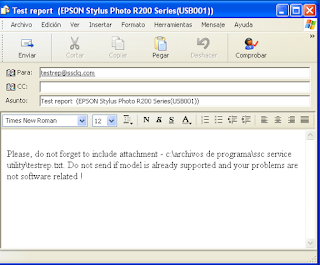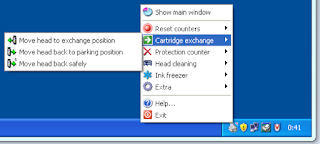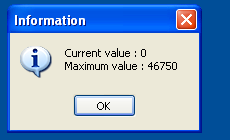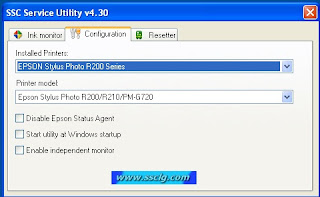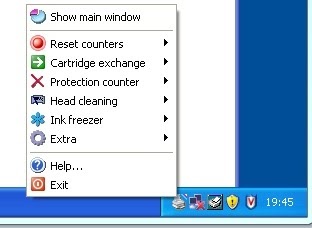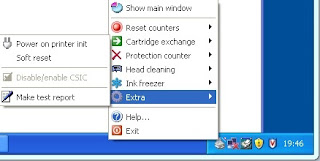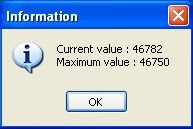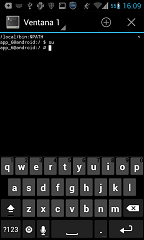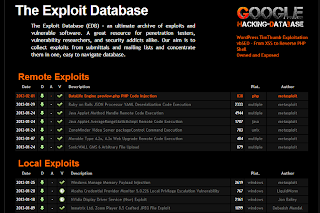Lucecitas, lucecitas... ¿Qué me queréis decir, lucecitas? Así es. Cuando he llegado hoy, 20 de febrero de 2013 a casa, me han dicho dos cosas.
Una: El imagenio no va. Y el trasto que pusieron al lado del decodificador para que cogiera la red inalámbrica, tenía una luz apagada. Lo primero que hice, desenchufar y volver a enchufar.
Lo segundo, la impresora... no imprimía. Y, antes de que pudiera meterle mano, 5 minutos después de apagar y encender el AP secundario, el Imagenio ya rulaba.
Así, continuando con la impresora, que es de lo que va el tema de hoy, me encontré con este percal: la luz (¿led?) de encendido no estaba encendida, las luces de tinta y "falta papel" o "papel atascado" parpadeaban alternándose entre ellas.
 |
| EPSON Photo Stylus R200 - Las dos luces parpadeando |
¿Primeras pruebas? Más o menos lo que todos haríamos en un principio:
- Apagar y encender 3, 4... 6, 7... veces. Tantas como haga falta.
- Quitar y poner el cable de datos
- Quitar y poner el cable de corriente
- Presionar los botones que parpadean uno a uno (sin tener en cuenta el segundo en el que se encuentran encendidos)
- Apretar los dos botones que parpadean, al mismo tiempo, durante unos segundos.
Todo eso, no necesariamente en ese orden, y nada. Sin respuesta. Mientras que se está haciendo va cayendo una sospecha.
Disclaimer rápido: yo no me hago responsable de lo que pueda suceder por seguir estos pasos. Si algo se estropea, se infecta con algún bicho, o cualquier cosa inesperada que suceda y que no esté aquí enumerada, no me vengáis llorando.
Empiezo a
buscar y me encuentro que en distintos sitios indican que el
ink well(mi primer pensamiento: una esponja. Segundo, con más sentido: un depósito) está lleno.
Parece ser que a medida que se van haciendo limpiezas de cabezales, ese depósito se va llenando. Y con un contador, cuando llega a un límite, actúa tal y como nos la hemos encontrado.
La primera fuente que leí fue
esta: donde hablan del depósito. También hablan de un programa del que más tarde hablaré:
SSCLG.
Otra de las fuentes que encontré es
esta, que también hablan de un
programa parecido (¿o será el mismo?).
Por lo tanto, de momento, las sospechas no iban mal encaminadas:
obsolecencia programada. Aún así, mi primera idea era intentar limpiar ese depósito. Pero, como no puedo manipularlo, pasaré a lo segundo. Instalaré la impresora en mi equipo, instalaré uno de los programas, y vamos a ver si me funciona.
Lo primero que va a hacer falta: una máquina virtual. Mientras que hace cosas una advertencia, para aquellos que tengan esta impresora: si se enciende con la segunda bandeja bajada, las luces parpadearán mucho más rápido y la luz de encendido permanecerá verde, a diferencia de este caso que se queda apagada.
 |
| Windows XP para instalar la impresora y el SSCLG |
Con la máquina arrancada, y después de que me la detecte, lo primero que voy a hacer es instalarle los
drivers.
Una vez instalados, el software de mantenimiento dice lo siguiente (¡ha desaparecido! Decía): Some parts inside your printer have reached the end of their service life. Y no me ha dado tiempo a hacer el pantallazo. Pero bueno. Vamos a descarganos el segundo programa que he propuesto.
Después de
descargarlo, habrá que instalarlo. Por lo tanto, a la pregunta de si se desea instalar el servicio, no hay tutía: sí, o sí. Y esto es un "aceptar todo bajo pena de muerte" (como decía mi profesor Vicente). Y permitiremos que se lance al finalizar la instalación.
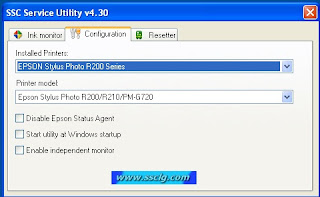 |
| SSC Service Utility v4.30 arrancado |
He seleccionado la impresora en cuestión. No he puesto las otras opciones porque, al ser sólo para resetear los contadores, no tiene sentido que haga algo más. Vale. He tenido que hacer alguna cosa, porque no conseguía continuar. Posiblemente no haga falta, pero, en mi caso, he marcado tanto el primer
check como el tercero. Las otras pestañas no las he conseguido hacer funcionar.
Una vez tenemos esto configurado, si cerramos la ventana, al lado del reloj tendremos el servicio arrancado. Pulsando el botón derecho, nos aparecen muchas más opciones.
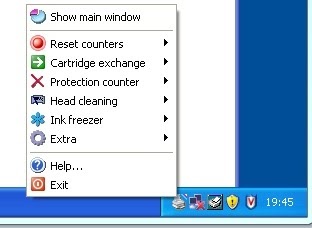 |
| Opciones avanzadas del SSC Service |
Tenemos las opciones de
extra:
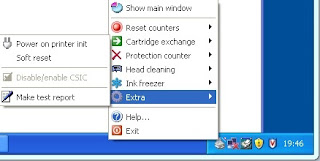 |
| Opciones avanzadas del SSC Service - Extra |
El
soft reset no lo voy a lanzar de momento. Ya veré si lo hago más adelante. El
power on... tampoco. El informe sí lo he lanzado. Y se ha roto. No he podido finalizarlo.
El ink freezer, controla el contador de tinta ¿y de papel?. Hay varias opciones, una es para guardar la tinta que se ha consumido en el instante de seleccionar dicha opción. La otra opción, es para restaurar dichos valores. Lo recomiendan para trabajos grandes, al empezar, la primera, al terminar, la segunda.
El reset counters, muestra opciones con nombres de colores. Me ha parecido leer que lo hace sobre los cartuchos. Mucho ojo si estás usando genéricos, que es posible que no se puedan sobre-escribir/ resetear.
Cartridge exchange, desplaza el cabezal (que contiene los cartuchos), en las tres posiciones posibles: cambio de tinta, paking, y seguro (saftly). Tampoco ha hecho nada. El cabezal se queda quieto (posiblemente porque toca aplicar los cambios que busco) y el servicio se queda ahí, sin responder ni siquiera a más clicks derechos de ratón.
Head cleaning, muestra muchas opciones que tienen toda la pinta de ser las diversas formas en las que puede hacer la limpieza de cabezales: con más intensidad, con menos intensidad...
Creo que me queda la importante: protection counter:
 |
| Opciones avanzadas del SSC Service - Protection counter |
La primera vez que le he dado a "
show current value", me ha mostrado la información... Y ahora ya no. Perfecto. Quitar el cable USB, desenchufar la impresora, tumbar el servicio
SSC, y volver a enchufarla, arrancar... Con el servicio arrancado, vamos a
show current value:
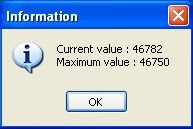 |
| Opciones avanzadas del SSC Service - Protection counter - Show current value |
Podemos ver que nos hemos pasado en ¿32 páginas? Según las instrucciones, es el valor de seguridad (
protection value). La diferencia entre las opciones del "
reset" y el "
clear" es que el "clear" sólo sirve cuando la impresora (el software de gestión que traen las impresoras Epson), dicen que hay que llevarlo a reparar. NO recomiendan hacerlo sin haber hecho la limpieza. Pero, como ahora no deja hacer nada, optaré ,
por mi cuenta y riesgo, por hacer el
clear y después, cuando se deje, hacer la limpieza.
Bueno, la primera opción que quería hacer, no ha hecho nada. No queda otra que hacer un reset. Preguntará si hemos vaciado el ink pad (o ink well, como aparece en las páginas que he encontrado):
 |
| Opciones avanzadas del SSC Service - Protection counter - Reset values |
Sabiendo que no lo hemos hecho, le mentiremos diciendo que sí. Y nos saldrá un mensaje diciendo
waste counter reseted. Repitiendo la operación de solicitar los valores, ahora se encuentra a cero. Y, como la impresora sigue con las mismas luces parpadeantes, la voy a desenchufar del USB y de la corriente hasta que esté completamente apagada. Un minuto, más o menos. Y, encendíendola, ya actúa como siempre.
Ahora toca la siguiente acción: limpiar el depósito de tinta. Pero creo que eso os lo voy a dejar a vosotros, no sin antes poner algunas fuentes más:
encontrado en
este sitio, que me leeré en otro momento más tranquilamente. Por cierto, recodad que esa tinta es como un tatuaje: no sale. Ya se sabe: para estas cosas, se utiliza ropa vieja, que no suceda nada si se estropea.